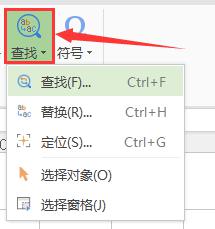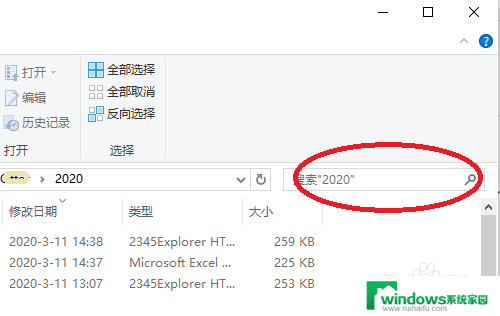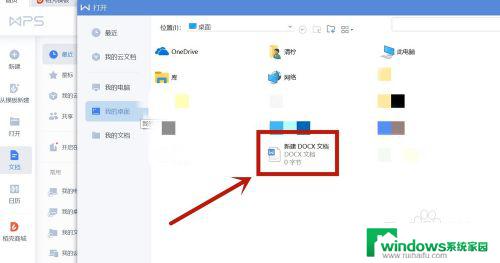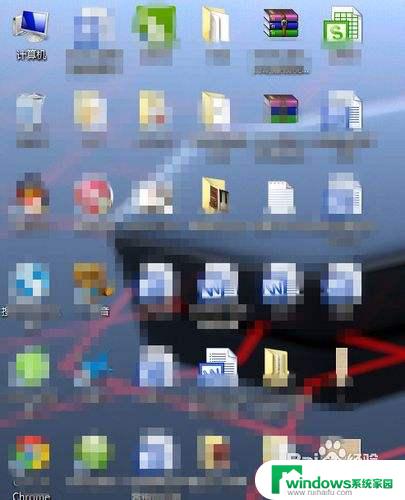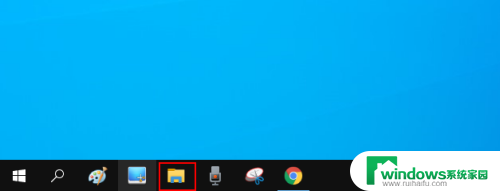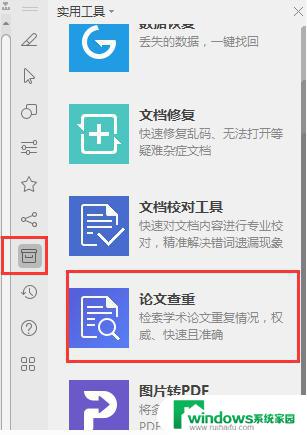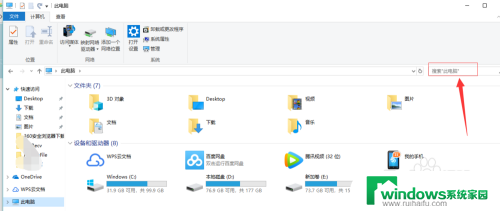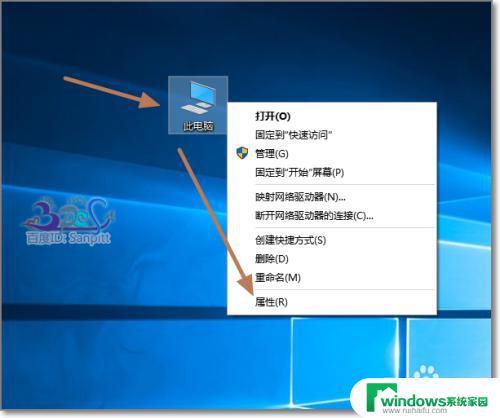电脑怎么查找文件内容 电脑中如何查找文件夹
电脑怎么查找文件内容,在日常使用电脑的过程中,我们经常会遇到需要查找文件内容或文件夹的情况,无论是为了寻找特定的文档,还是为了整理和管理电脑中的文件,掌握电脑查找文件内容和文件夹的方法都是必不可少的。幸运的是在如今技术发达的时代,我们有许多便捷的工具和技巧可以帮助我们轻松地完成这一任务。无论是通过操作系统自带的搜索功能,还是借助第三方软件,我们都可以快速而准确地定位到所需的文件或文件夹。接下来我们将介绍一些常用的方法和技巧,帮助您在电脑中高效地查找文件内容和文件夹。
方法如下:
1.首先打开桌面上的”计算机“程序窗口。
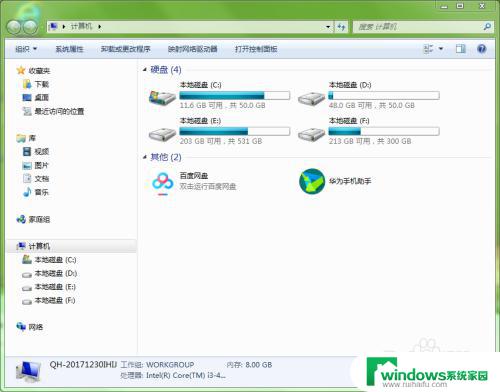
2.在左侧选择你希望查找的磁盘。比如你大概记得文件是保存在E盘,那么就选择E盘。如果你不知道保存在哪里了,就选择”计算机“。这样程序就会在整个磁盘中去查找,但更费时间。
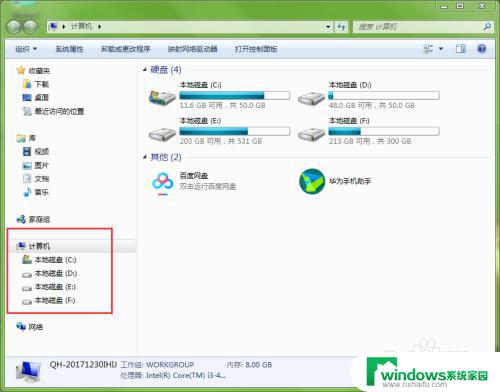
3.如果用户记得要查找文件的文件名,可以在搜索框中输入文件名;如果只记得部分文件名,也可以在搜索框中输入。
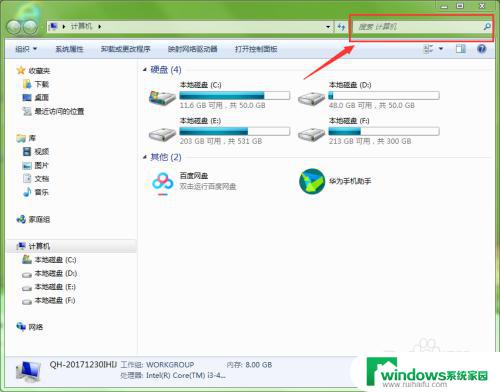
4.当用户在搜索框中输入文件名时,系统会立即搜索包括该文字的文件。并在下方实时展示出来。
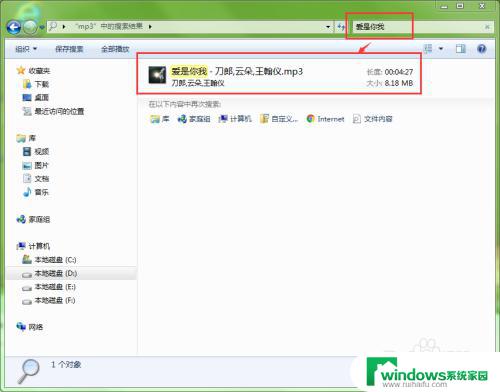
5.当显示出用户想的文件后,可在文件上右击。在弹出的右键菜单中选择”打开文件位置“命令。
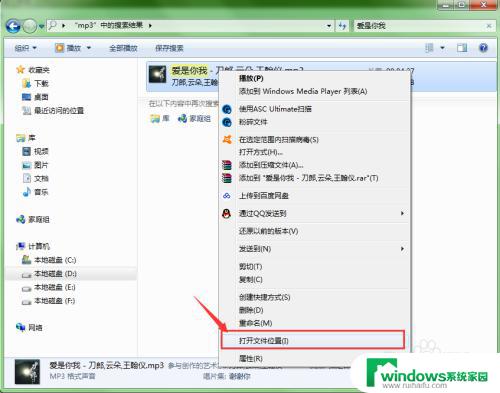
6.此时会打开一个窗口,显示出此文件和此文件所在的文件夹。通过这种方式就可以查找到存放在电脑中的文件。
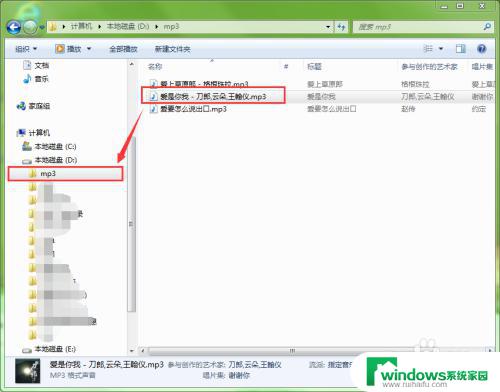
以上是有关如何查找电脑文件内容的全部内容,如果您遇到类似情况,可以按照本文所述的方法来解决。